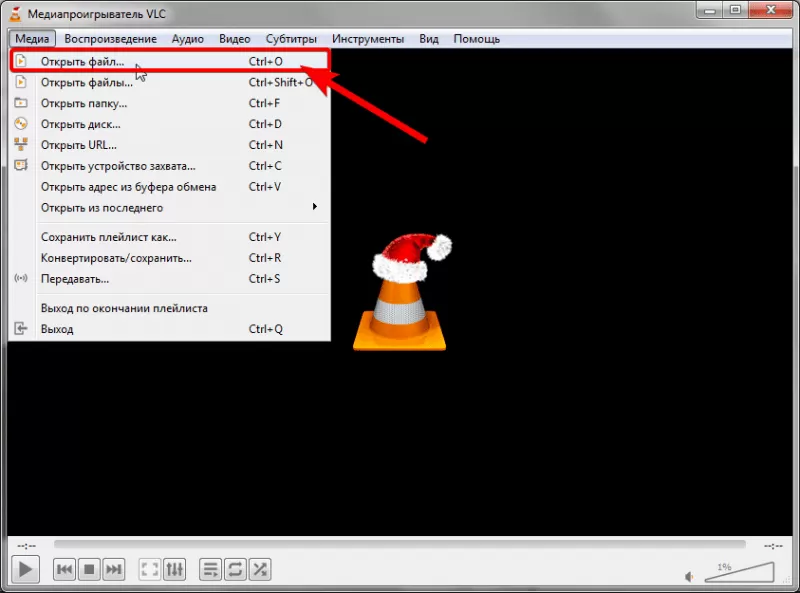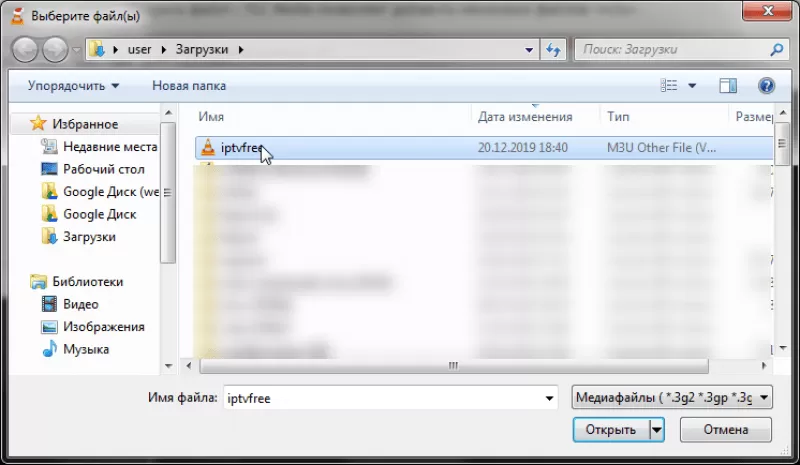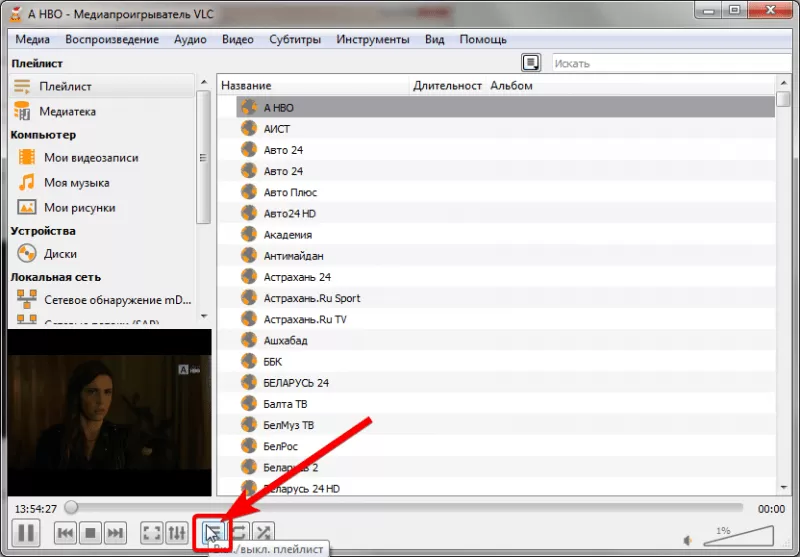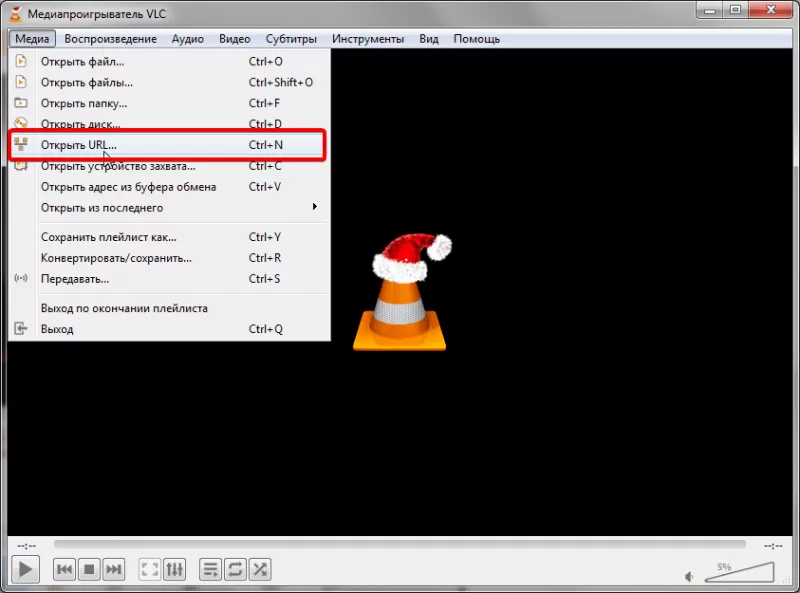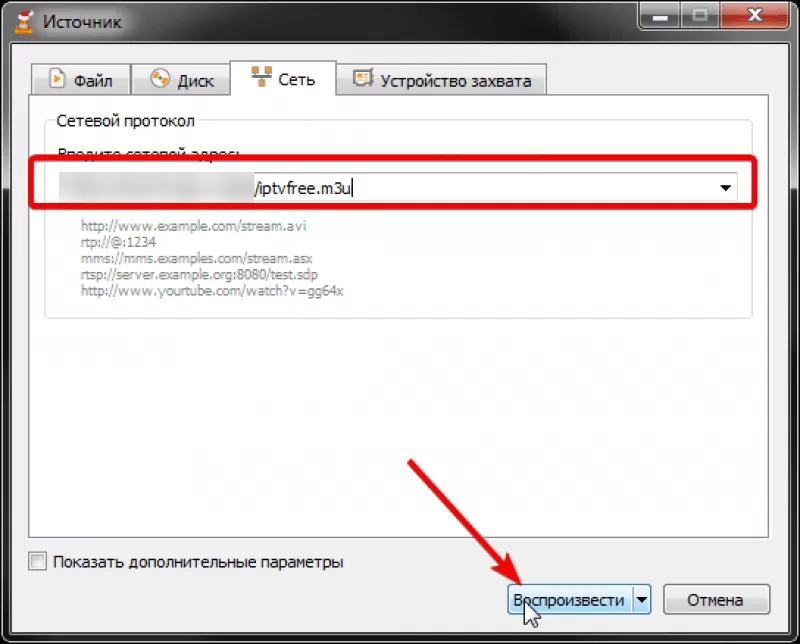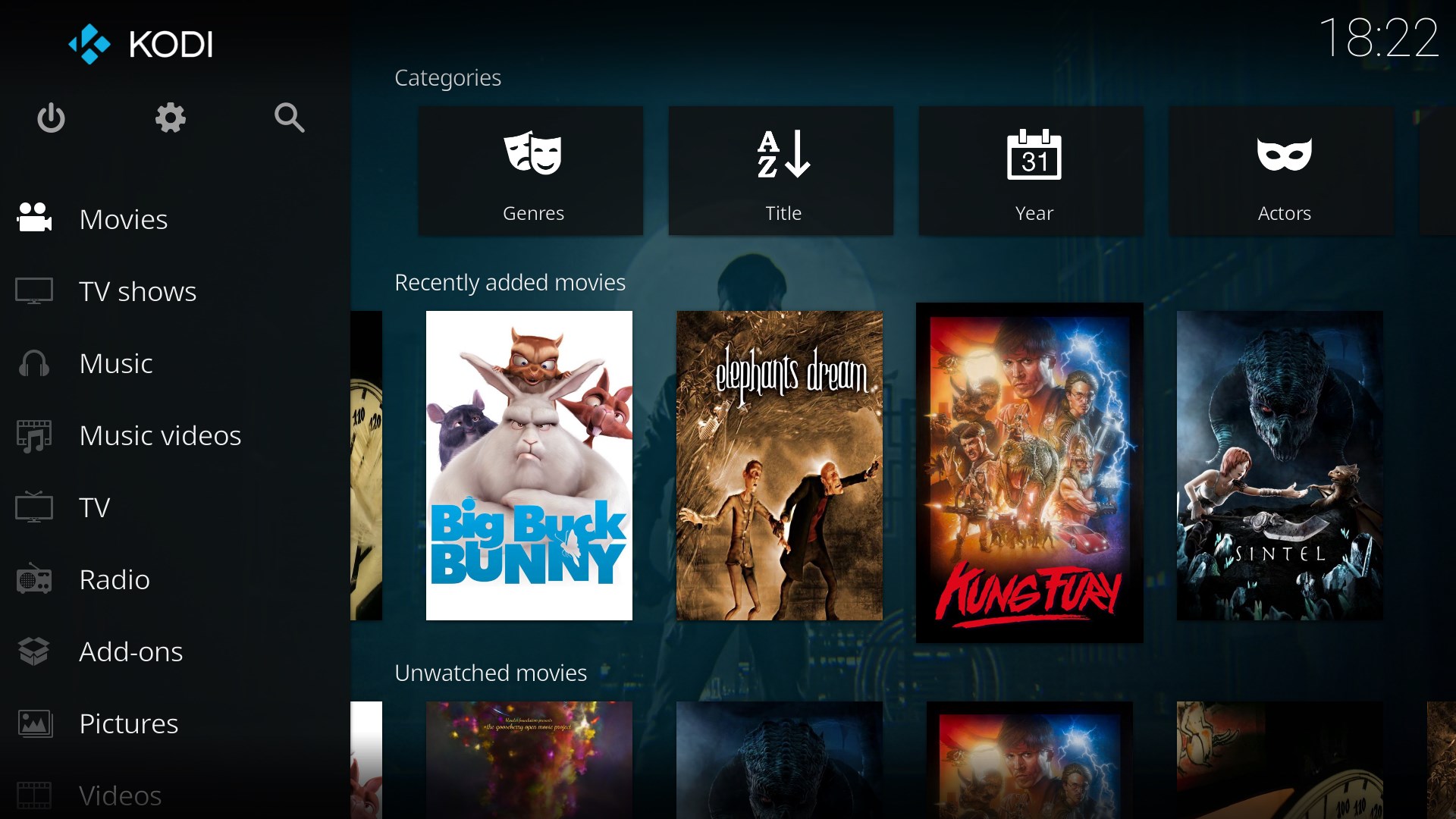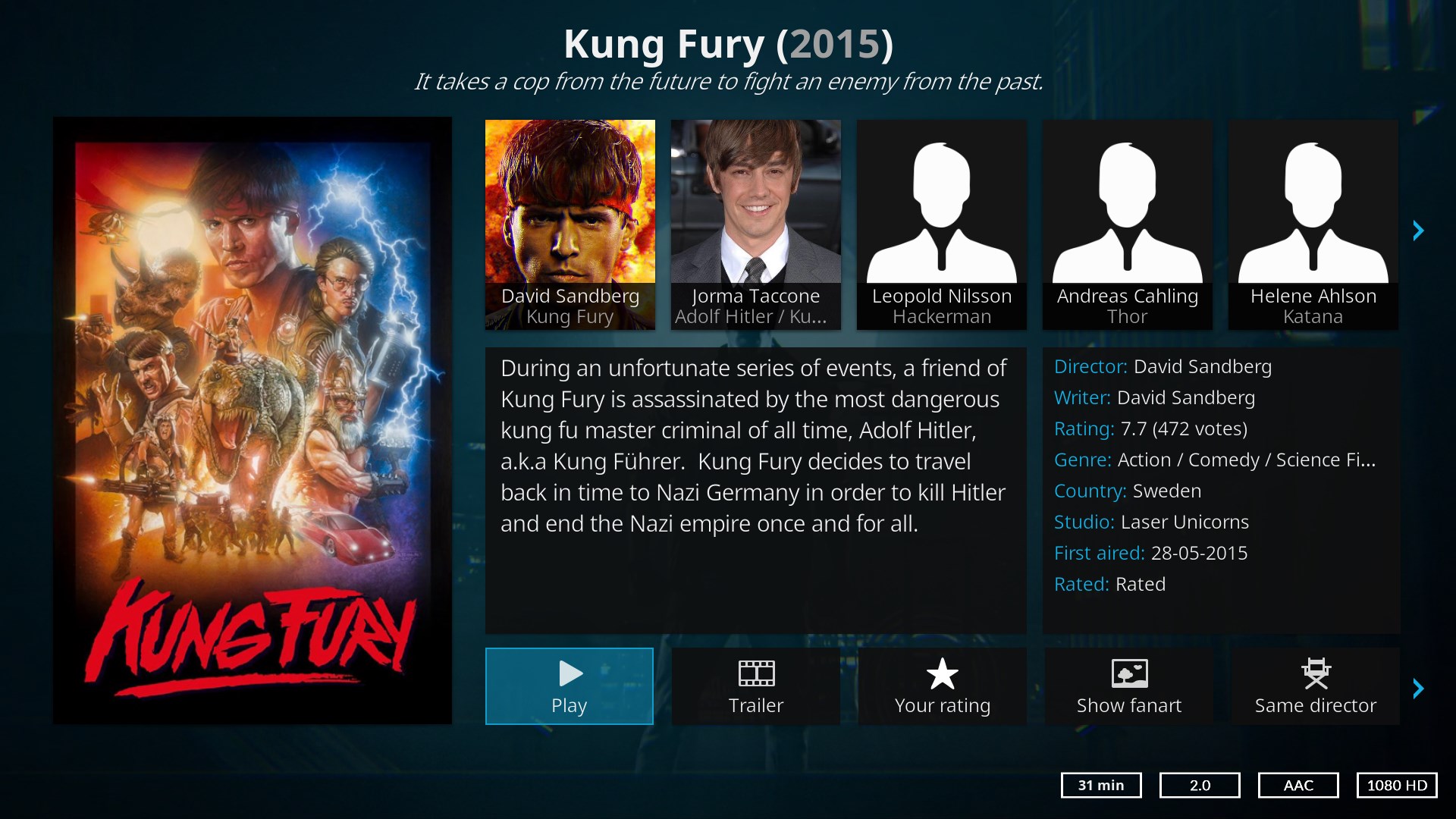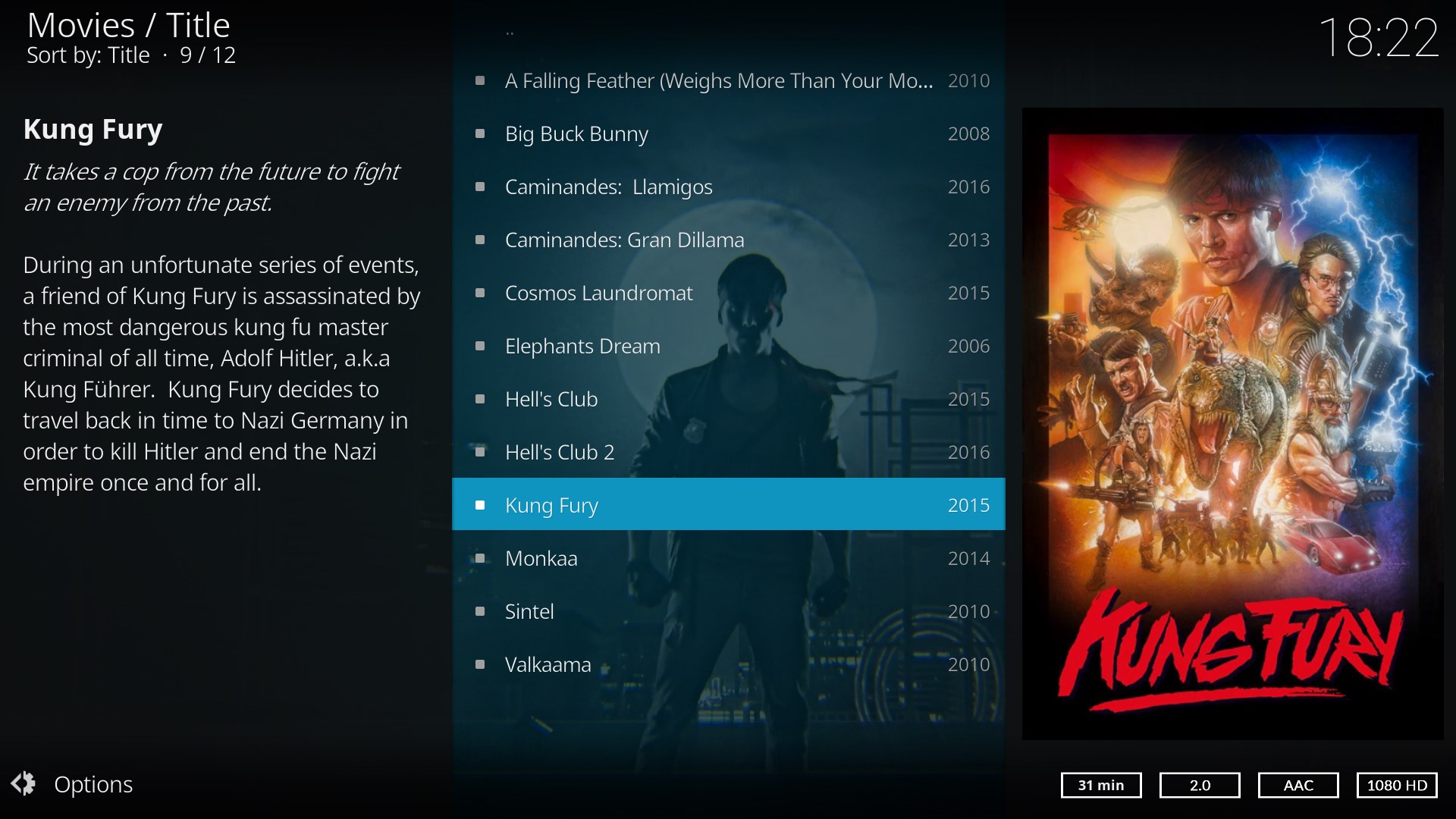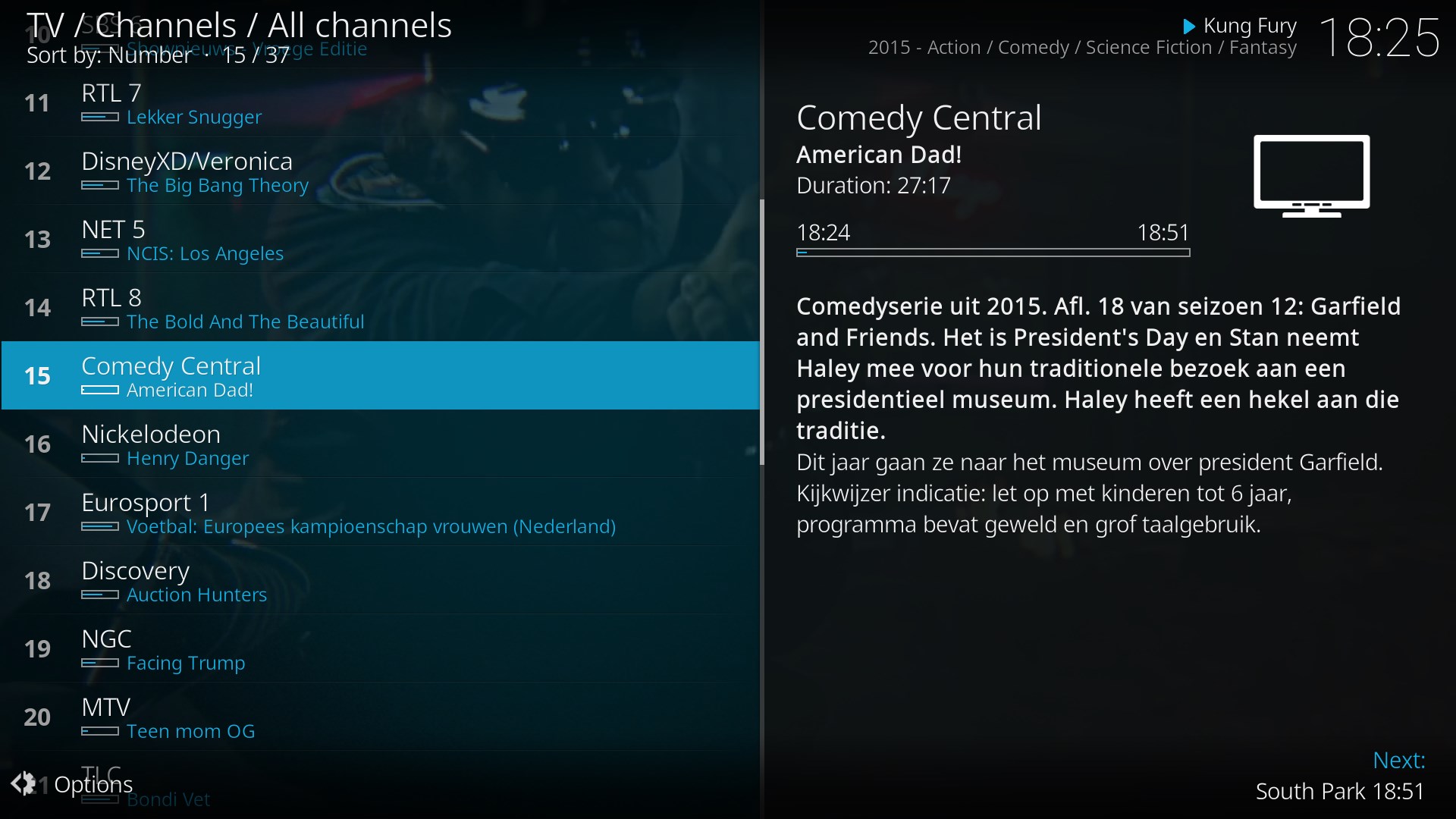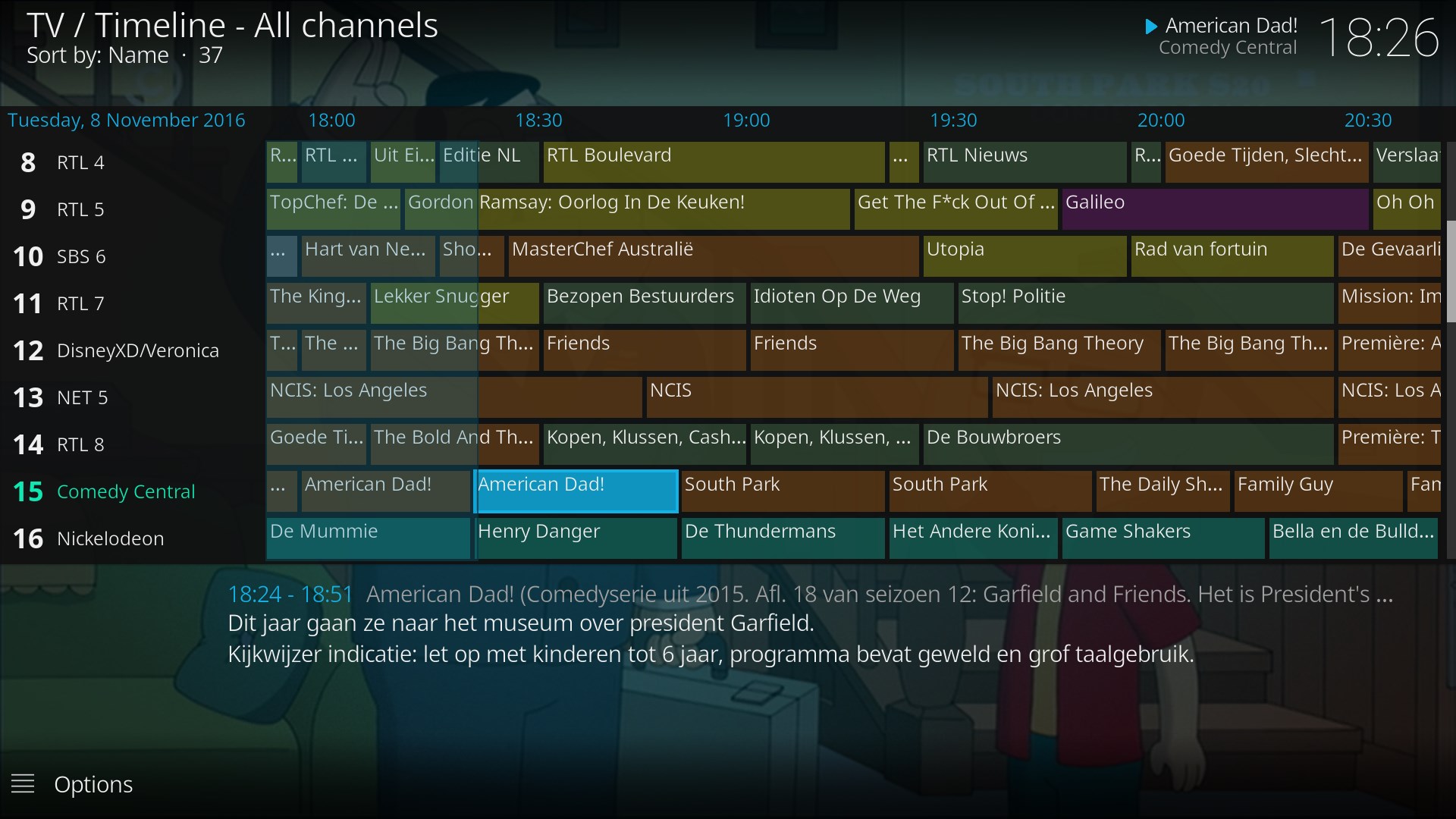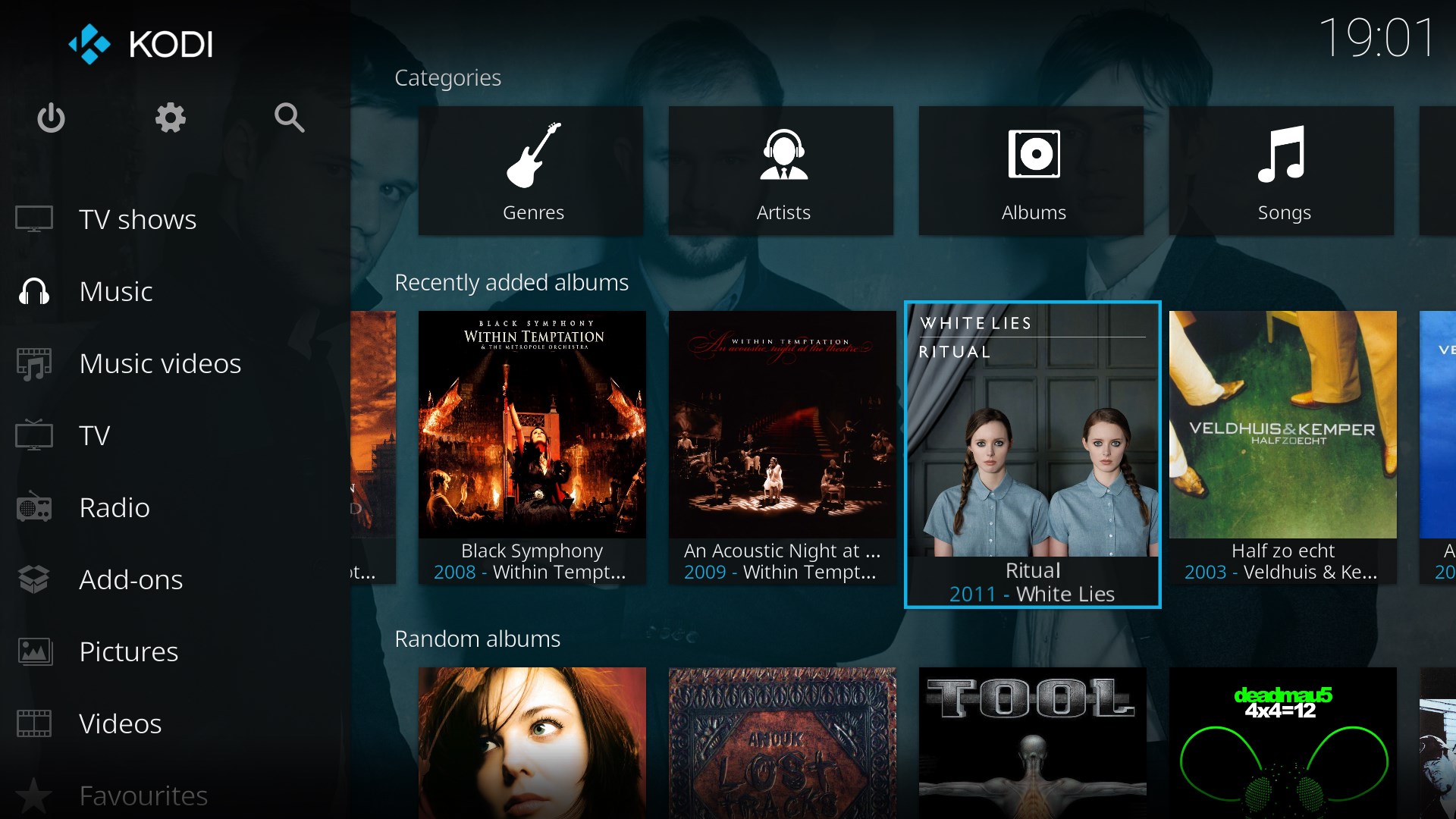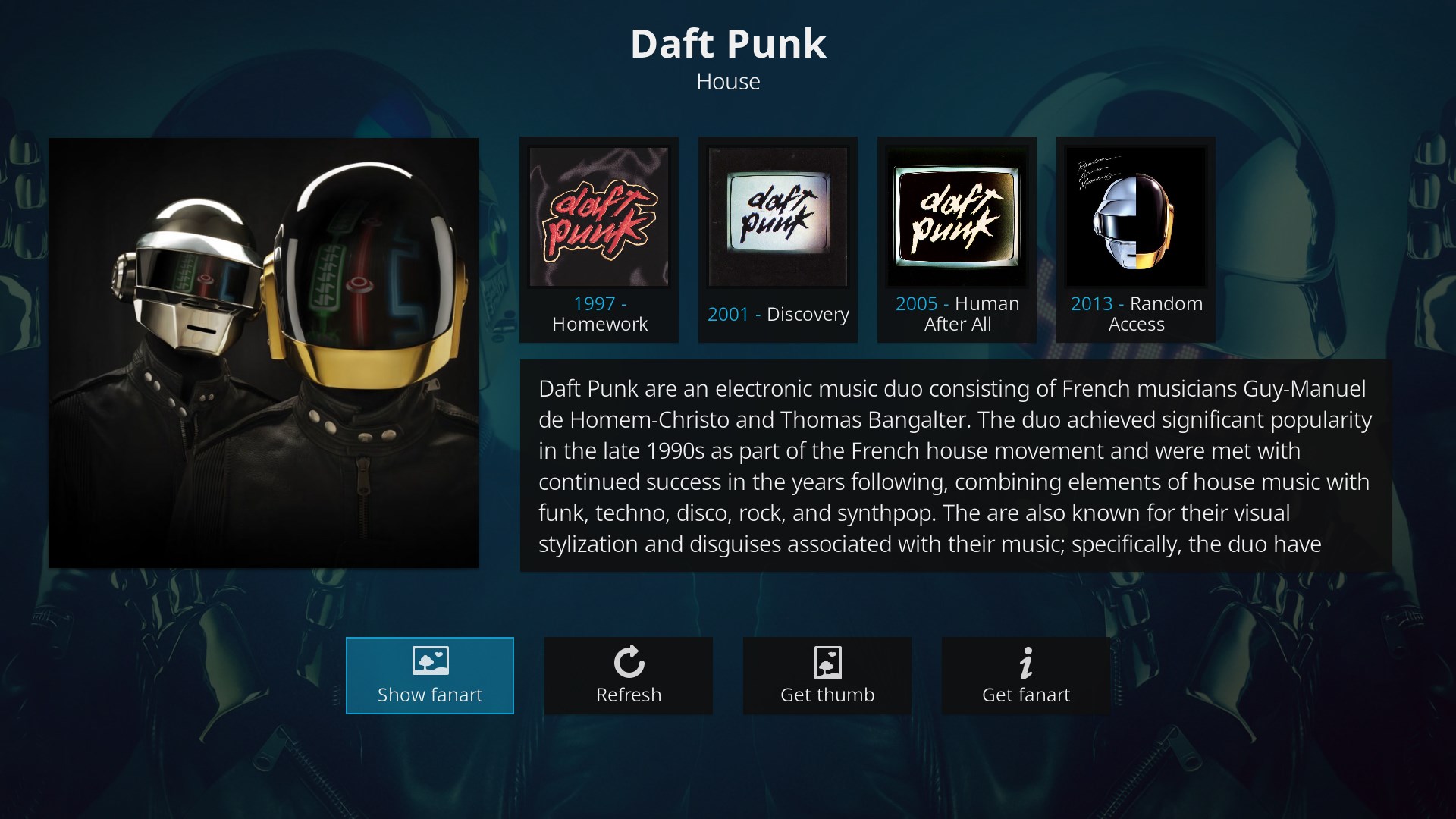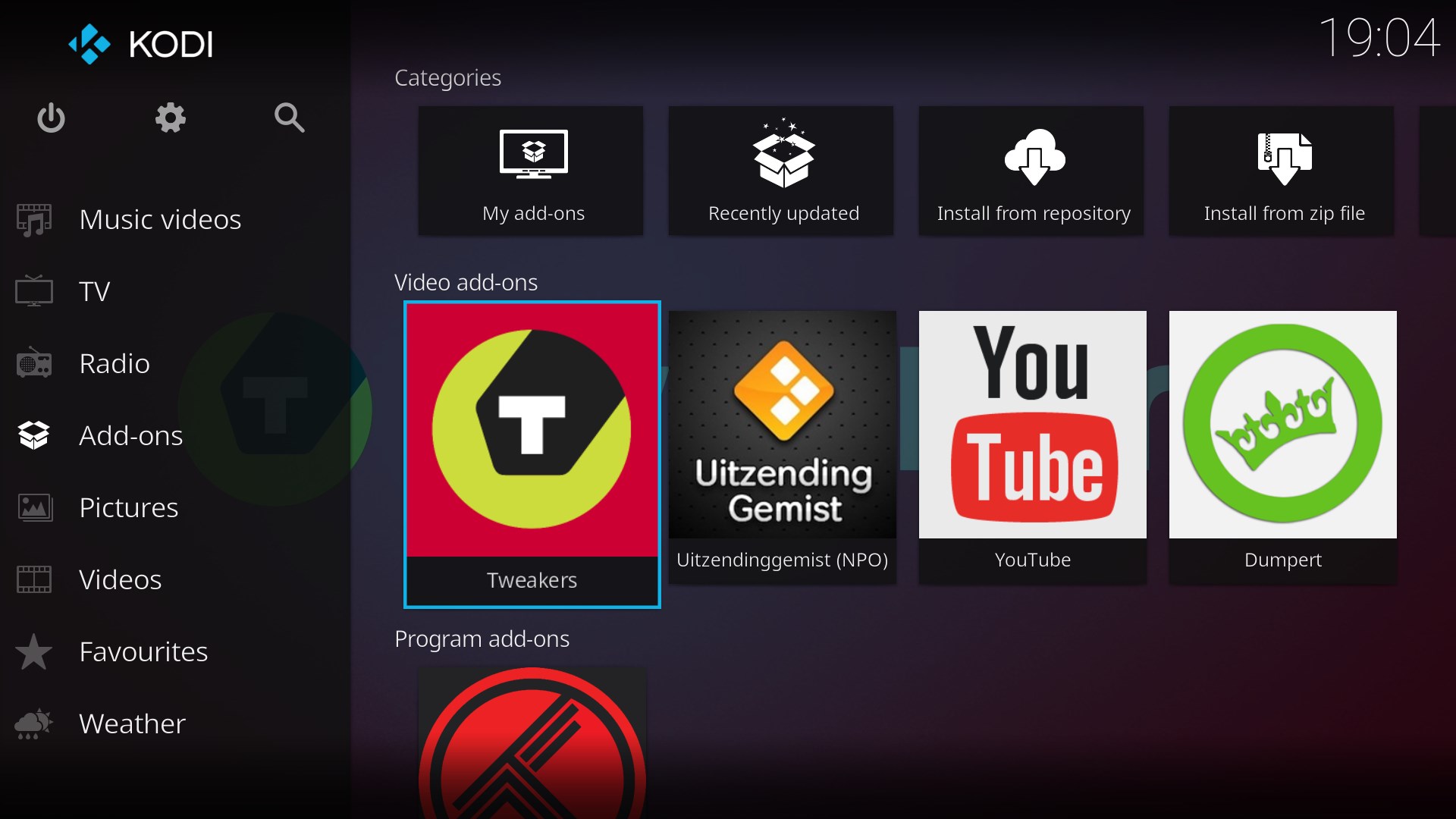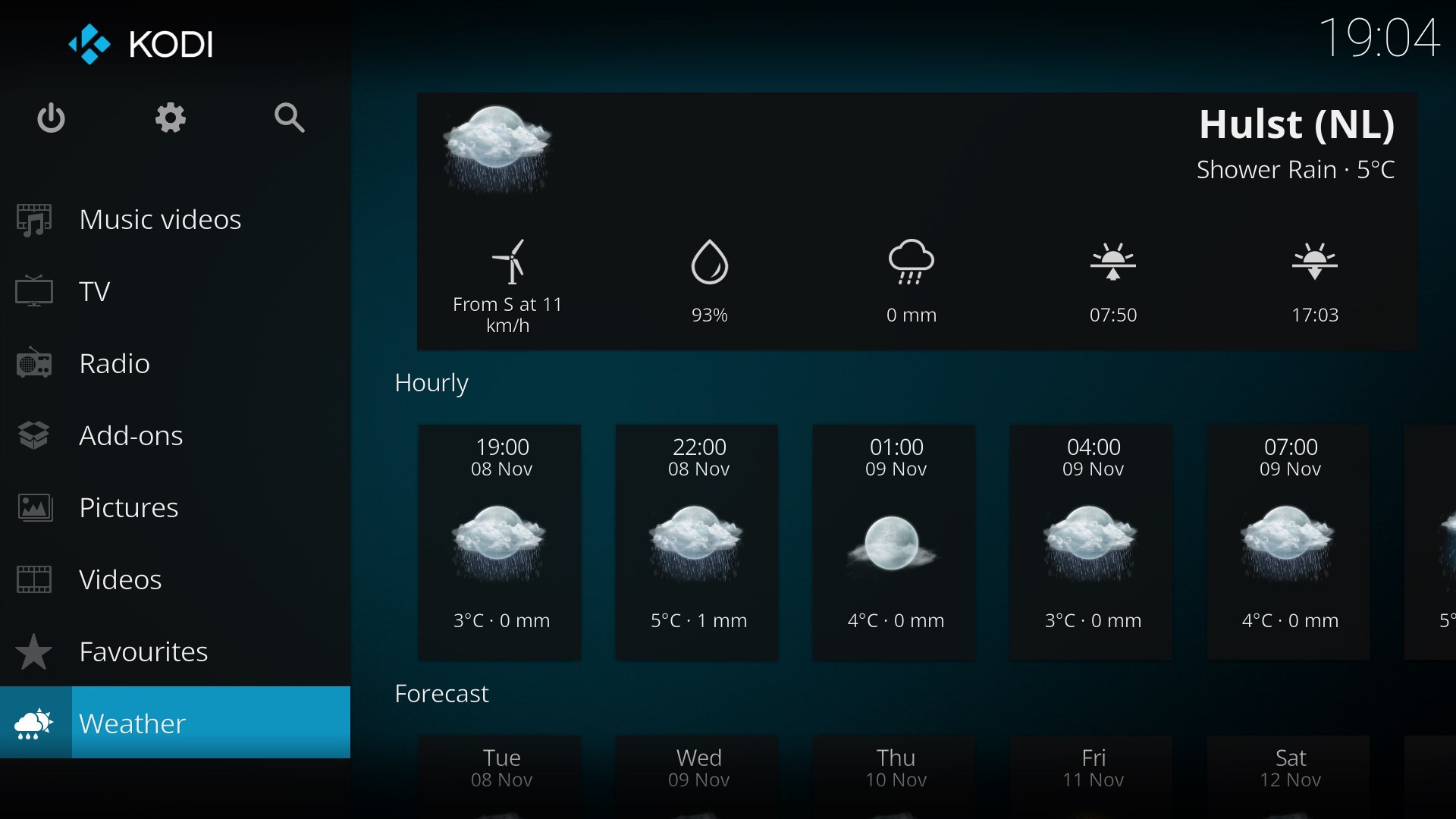- Выбираем плеер для просмотра IPTV на Windows
- IPTV Player
- Выводы
- Как смотреть IPTV на ПК или ноутбуке бесплатно
- Как смотреть IPTV на ПК
- Выбор и установка плеера
- VLC Media
- Открыть плейлист в VLC Media
- IP-TV Player
- PC-Player TVIP
- Преимущества и недостатки просмотра на компьютере
- IPTV на компьютере – как смотреть
- OTTplayer
Выбираем плеер для просмотра IPTV на Windows
Более 700 каналов, IPTV телевидение ВСЕГО ЗА 1$ В МЕСЯЦ!
(в том числе более ста каналов в формате HD) + архив на все каналы 4 дня.
Возможность просмотра всех каналов на двух устройствах одновременно.
БЕСПЛАТНЫЙ ТЕСТОВЫЙ ПЕРИОД 3 ДНЯ ПОСЛЕ РЕГИСТРАЦИИ!
Плееров для IPTV великое множество. Есть оболочки, в которые встроен плеер IPTV или программы, которые просто ставятся на вашу операционную систему компьютере.
Сегодня я расскажу вам о нескольких плеерах под Windows и сравню их достоинства и недостатки.
Лучший из известных мне видеоплееров. Из коробки поддерживает все что я ему скармливал, включая m3u iptv списки каналов. Бесплатный, что только добавляет ему очков. Из минусов не поддерживает телепрограмму для каналов.
- бесплатный
- поддерживает множество форматов
- не поддерживает категории каналов
- нет телепрограммы
Все радует, но хотелось бы телепрограмму.
IPTV Player
Разработчики говорят что данный плеер основан на VLC, что меня сначала порадовало. Среди обещаний поддержка телепрограммы, запись эфира и другие рюшечки. Поехали ставить…
Первое что бросилось в глаза во время установки это обилие хлама которое хочет поставить этот софт. Яндекс-браузер, расширения, менеджеры, полный набор. Запустив программу и подключив свой плейлист я увидел список каналов в таком формате как на скриншоте. Все просто – программа не умеет работать с дополнительными директивами M3U, с которыми VLC, на котором основан этот плеер справился на ура. Каналы при этом открываются и воспроизводятся нормально. Телепрограмму проверить не удалось из-за неправильных названий каналов.
- бесплатный
- обещают телепрограмму, но проверить не удалось
- много рекламы при установке
- не поддерживает IPTV M3U
- нет поддержки категорий
По ощущениям софт вышел сырым.
Если вы читали мои статьи, то уже слышали про этот медиакомбайн. Это оболочка, которая ставится поверх ОС и умеет все начиная с просмотра ТВ и заканчивая прослушиванием радиостанций через интернет.
Скачать и установить проблем не составило, но неопытных пользователей отпугнет отсутствие великого и могучего. После запуска настроил IPTV – вы можете прочитать как настраивать здесь.
Произошло чудо – мы имеем список телеканалов с категориями и телепрограммой, что не смог обеспечить не один плеер из рассматриваемых ранее. Однозначно 5.
- бесплатный
- полная поддержка IPTV M3U
- поддержка категорий каналов
- поддержка телепрограмм
- из коробки нет записи каналов
- ставится оболочка, а не плеер, что не всем и не всегда нужно
Выводы
Несмотря на то что Windows является популярной ОС, мне не удалось найти идеальный плеер IPTV. Каждая из рассмотренных программ имеет свои плюсы и минусы. Буду держать вас в курсе. Удачи!
Как смотреть IPTV на ПК или ноутбуке бесплатно
Просмотр IPTV на компьютере доступен пользователям интернета в специальных пакетах от провайдера.
Просмотр IPTV на компьютере доступен пользователям интернета в специальных пакетах от провайдера. Но не каждый готов платить отдельно за доступ в сеть и к каналам телевещания, поэтому создаются способы обхода оплаты пакетов.
О том, как смотреть IPTV на компьютере, имея только подключение к интернету, далее.
Как смотреть IPTV на ПК
Для того чтобы смотреть IPTV на компьютере бесплатно, не требуется приобретение приставки. Достаточно следующего набора:
- Стабильное высокоскоростное подключение к сети.
- Плеер с возможностью подключения к трансляциям.
- Собранный плейлист из телеканалов.
ПО для просмотра IPTV на ноутбуке находится в свободном доступе. Рассмотрим, какие программы подойдут для этого.
Выбор и установка плеера
Просмотр IPTV на ноутбуке или компьютере возможен через программы:
- VLC Media Player;
- IP-TV Player;
- PC-Player TVIP.
Установить приложения для просмотра каналов через интернет достаточно просто, если воспользоваться инструкциями, приведенными далее.
VLC Media
Смотреть IPTV на компьютере бесплатно с помощью VLC Media могут пользователи Windows, MacOS, Linux. Подробнее об установке:
- Сначала нужно скачать VLC Media Player.
- Установите программу на компьютер. Для этого откройте установочный файл, и определите язык как «Русский».
- Отвечайте на стандартные вопросы «Мастера установки». Чтобы смотреть IPTV на ПК с настройками по умолчанию, чаще всего нужно будет просто нажать «Ок» после предложений установщика.
Установка занимает не более 10 минут, но, чтобы посмотреть ИПТВ каналы, нужно провести дополнительную настройку.
Открыть плейлист в VLC Media
Для просмотра IP TV вам потребуется найти ссылку на m3u-плейлист либо скачать файл такого формата. Такие плейлисты со списком каналов находятся в интернете в свободном доступе. VLC Media позволяет добавить несколько файлов «m3u». Чтобы в плеере VLC Media начал проигрываться ранее приготовленный список каналов, следуйте инструкциям.
Если вы скачали плейлист:
- В главном меню найдите раздел «Медиа», нажмите кнопку «Открыть файл». Либо просто одновременно нажмите Ctrl + O.
- В проводнике выберите плейлист.
- После обработки включится канал с телевещанием.
- Чтобы просмотреть список всех доступных каналов, нажмите на значок плейлиста.
Если вы хотите указать ссылку на плейлист:
- Выберите «Медиа», затем пункт «Открыть URL» или просто зажмите Ctrl + N.
- Введите адрес плейлиста и нажимте кнопку «Воспроизвести«.
Дополнительно вы можете настроить размер картинки:
- Откройте пункт меню «Инструменты», выберите вкладку «Настройки».
- В строке «Подгонять размер интерфейса под видео» уберите галочку.
IP-TV Player
Смотреть ТВ можно с помощью клавиш управления каналами, которые находятся внизу. Сам список располагается справа.
PC-Player TVIP
Просмотр IP ТВ на ПК возможен через программу PC-Player TVIP. Преимущество этого ПО перед предыдущим – функции для записи потока и подключения к зашифрованным каналами.
- Откройте предоставленную ссылку, чтобы скачать PC-Player TVIP.
- Чтобы установить плеер для просмотра IPTV на компьютере запустите скачанный файл.
- Нажимайте «Далее» при появлении новых окон.
- Попробуйте запустить программу.
Вопрос о том, как настроить IPTV на компьютере через программу PC-Player TVIP, возникает после неудачного запуска. Если он сопровождается ошибкой неудачного определения типа подключения, то требуется выполнить инструкцию:
- Кликните по кнопке «Настроить прокси» в окне с ошибкой.
- В поле «UPD Proxy» выберите значение «Использовать», в строке «Сервер» напишите IP-адрес провайдера, выберите номер порта «4022».
- Кликните по кнопке подтверждения.
Теперь IPTV на ПК будет доступен.
Преимущества и недостатки просмотра на компьютере
Айпи телевидение выбирают из-за ряда конкурентных преимуществ перед кабельным или спутниковым ТВ. Среди сильных сторон:
- IP телевидение доступно пользователям интернета без приобретения дополнительных устройств, например приставки, достаточно подключить ПК к интернету, установить ПО и скачать список каналов, который может содержать до 400 позиций.
- Просмотр каналов через комп позволяет использовать функцию записи, которая предоставляет возможность перемотать трансляцию телеканала на несколько дней назад. При этом набор каналов всегда можно поменять или расширить для просмотра интересующего контента.
- Если сравнивать IPTV с аналоговым телевещанием, то интернет-соединение способно предоставить трансляции в лучшем качестве. Большинство каналов выходят в эфир в формате HD.
При этом у бесплатного способа просмотра ТВ есть свои недостатки:
- Для просмотра требуется высокоскоростное подключение к интернету, которое может стоить гораздо дороже, чем оплата услуг ТВ-оператора. При этом высокая загруженность линии отобразиться на качестве сигнала. Трансляция начнет «тормозить» или перестанет загружаться совсем.
- Маленький экран ноутбука или компьютера не сравнится с большим плазменным телевизором, поэтому просматривать трансляции телеканалов не всегда удобно. Решается эта проблема подключением ТВ к ПК. Но такое решение не сможет упростить управление каналами, которое осуществляется только через интерфейс программы.
Подобные недостатки вызывают определенные неудобства, но не уменьшают количество пользователей, просматривающих IPTV бесплатно.
Для подключения доступна любая из описываемых программ. Файлы со списком каналов можно найти в интернете или составить самостоятельно.
IPTV на компьютере – как смотреть
Вчера в комментариях мне задали вопрос: Почему ты не показываешь, как смотреть IPTV на компьютере? Ответ: показывал уже много раз, просто Вы плохо ищите!
Действительно, в блоге уже не один десяток IPTV плееров, которые можно запустить на компьютере с ОС Windows и начать просмотр интернет ТВ, поэтому, я решил сделать подборку лучших плееров на этой странице.
К лучшим плеерам есть подробная инструкция, в которой есть ссылки на загрузку, настройка IPTV, добавление m3u плейлиста, преимущества и другая полезная информация.
Самый простой способ включить телевизор без каких-либо настроек. Вполне возможно, этот плеер уже у вас установлен, а вы на нём просто смотрите фильмы и не знаете о его возможностях. Если у вас нет VLC, достаточно просто скачать, установить, запустить и нажать «Ctrl + N» и вставить m3u ссылку. Готово!
Скачать VLC на официальном сайте — https://www.videolan.org/
Если первый способ был самым простым и примитивным, тогда медиацентр Kodi превратит ваш компьютер в полноценный Smart TV. Медиацентр даёт возможность смотреть кинотеатры, играть в игры для консолей, просмотр ТВ и ещё много интересного.
Кстати, для Kodi можно установить пульт Д/У на смартфон:
Установить «Коди» можно на любое устройство, но я предлагаю это сделать в Windows 10 через Microsoft Store:
Если вам интересен этот способ, перейдите по ссылке выше, там есть видео уроки и пошаговые инструкции по настройке.
OTTplayer
Пожалуй, мой самый любимый плеер, который у меня стоит на всех устройствах. В этом видео, я показывал, как настроить OTTplayer в Windows:
Работает быстро, поддерживает любой плейлист без исключений, полностью бесплатный и абсолютно никакой рекламы. Сказка, не правда ли?